Excel隐藏快捷键
Excel作为办公软件里常用软件之一,多用于对表格的编辑和计算,在进行表格编辑的时候要使用多种功能才能得到我们想要的结果,如果运用快捷键很快就能实现,电子办公开始普及以来,Excel基本的操作功能今大家可以熟练的进行使用,但是对于快捷键功能我们还不是很了解,对于隐藏大家是否陌生,今天分享的是Excel隐藏快捷键是什么及如何应用?
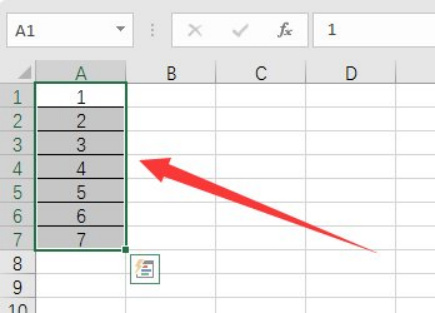
Excel隐藏快捷键是什么及如何应用
Excel作为办公软件里常用软件之一,多用于对表格的编辑和计算,在进行表格编辑的时候要使用多种功能才能得到我们想要的结果,如果运用快捷键很快就能实现,电子办公开始普及以来,Excel基本的操作功能今大家可以熟练的进行使用,但是对于快捷键功能我们还不是很了解,对于隐藏大家是否陌生,今天分享的是Excel隐藏快捷键是什么及如何应用?
Excel隐藏行或者隐藏列的快捷键是:Ctrl+数字9。
1、首先在excel表格中输入一组数据,需要将其中的数据行进行隐藏操作。
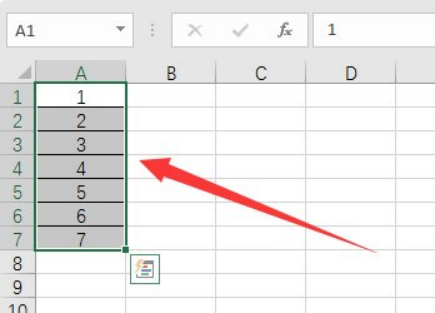
2、将需要隐藏的单元行选中,例如需要隐藏行3和行4。
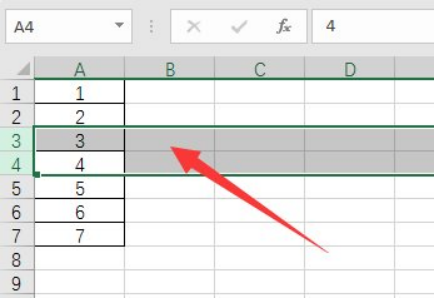
3、然后按下键盘上的“Ctrl+数字9”,这两个按键的组合键为快捷隐藏键。
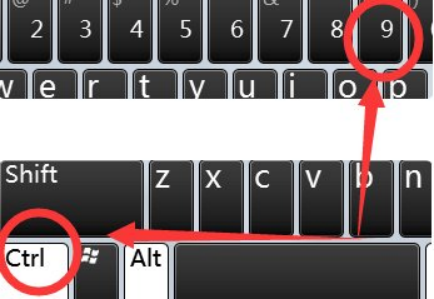
4、即可将行3和行4隐藏起来了。
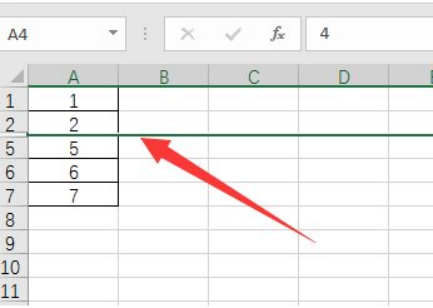
5、如果需要将隐藏的单元格快捷展开,可以使用“Ctrl+Shift+数字9”快捷键,即可将隐藏的单元行展开了。
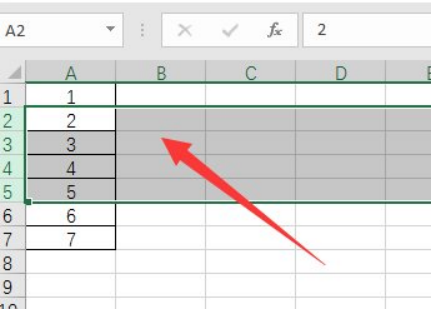
通过上边的操作,我们知道了Excel隐藏快捷键是什么以及隐藏功能的使用,在一些长的表格里,为了方便查找需要的数据项,就会把一些多余的行或列进行隐藏处理,办公软件里的任何一个小功能都不要错过,都能给工作带来很大的方便。
本篇文章使用以下硬件型号:联想小新Air15;系统版本:win10;软件版本:wps 2019。
解惑!Excel隐藏快捷键是什么?
你知道Excel隐藏快捷键是什么吗?Excel隐藏行或者隐藏列的快捷键是:【Ctrl+9】。
如果你想要Excel中隐藏一些不想让人知道的数据,这样的话,我们可以将数据临时隐藏起来;注意哦,是隐藏,并不是删除,等你需要的时候直接恢复显示就可以了。
那么怎么快速隐藏呢?答案很简单,如果想要隐藏一行数据,你只需要选中这行数据,按CTLR+左括号,也就是9。一行数据就隐藏了。想要显示,那就按【CTRL+SHIFT+左括号】,重新恢复显示。
下面,我用Microsoft Office excel 2016为大家演示一下具体操作过程,有需要的同学可以收藏一下!
使用方法:
1:首先在Excel表格中输入一组数据,(为了给大家演示方便,我随便输入的)需要将其中的数据行进行隐藏操作。
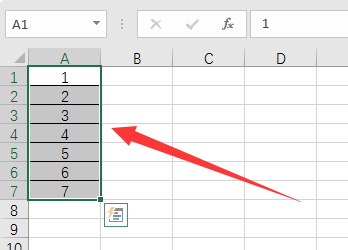
2:我们的目标是把【行3】和【行4】隐藏。接下来,我们选中将需要隐藏的单元行;框选【行3】和【行4】
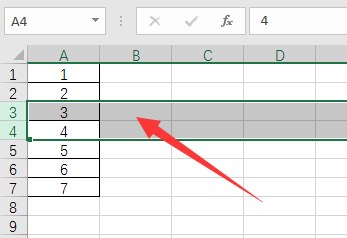
3:然后按下键盘上的【Ctrl+9】,这两个按键的组合键为快捷隐藏键。
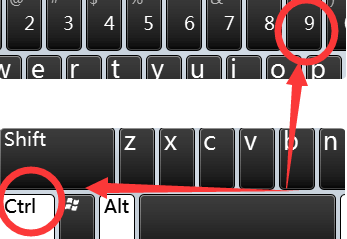
4:这时候,我们就能看到【行3】和【行4】已经隐藏起来了。
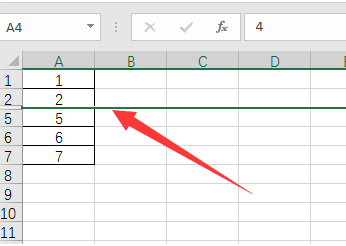
5:如果我们想打开隐藏的单元格时该怎么操作呢?这时候,我们可以使用【Ctrl+Shift+9】快捷键,就能将隐藏的单元行展开了。
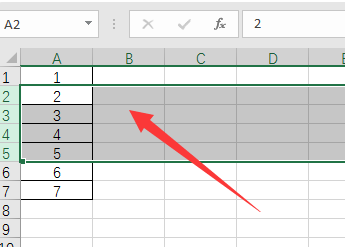
是不是很简单呢?以上的教程到这里就结束了,希望我的教程能帮到你们,我们下期再见。
本篇文章使用以下硬件型号:联想小新Air15;系统版本:win10;软件版本:Microsoft Office excel 2016。


